우리 대부분은 Mac에서 웹 브라우저를 사용하여 소셜 미디어 계정을 확인하거나 온라인으로 비디오를 보거나 학교 신문이나 학교 보고서를 조사하는 것을 매우 좋아합니다. 그리고 Mac에서 브라우저를 사용하는 동안 시간이 지남에 따라 기록이 실제로 쌓입니다. 브라우저가 느려지는 원인 성능에 관해서.
그래서이 기사에서 우리는 당신을 보여줄 것입니다. Mac에서 기록을 보는 방법 어떻게 관리할 수 있습니까? 이렇게 하면 브라우저의 성능을 훨씬 더 빠르게 만들 수 있습니다.
1부: 검색 기록이란 무엇입니까?파트 2: 브라우저 기록을 보고 제거해야 하는 이유파트 3: Mac에서 기록을 보는 방법파트 4: Mac 정리 – 가장 훌륭하고 강력한 방법Part 5 : 결론
1부: 검색 기록이란 무엇입니까?
검색 기록은 시간이 지남에 따라 방문한 웹 사이트의 기록을 볼 수 있는 곳입니다. 여기에는 일반적으로 웹사이트 이름과 해당 URL이 포함됩니다. 검색 기록 로그는 실제로 사용 중인 장치의 하드 드라이브에 저장됩니다.
또 다른 한 가지는 웹 브라우저를 사용하는 동안 검색 기록과 다른 개인 데이터 구성 요소도 저장된다는 것입니다. 또한 캐시, 쿠키, 저장된 비밀번호 등을 포함합니다.
파트 2: 브라우저 기록을 보고 제거해야 하는 이유
실제로 Mac에서 검색 기록을 제거하고 확인해야 하는 이유에는 여러 가지가 있습니다. 그러나 여전히, 그것은 당신이 그렇게 하기를 원하는가에 달려 있습니다.
그러나 개인 정보 보호를 위해 그리고 브라우징 경험을 훨씬 더 빠르게 만들 수 있도록 제거하는 것을 고려할 수 있습니다. 이렇게 하면 방금 방문한 웹 사이트나 브라우저에 저장된 암호가 있는 경우 아무도 액세스할 수 없습니다. 또한 이를 제거하면 웹 브라우저를 사용할 때 훨씬 더 나은 경험을 할 수 있습니다.
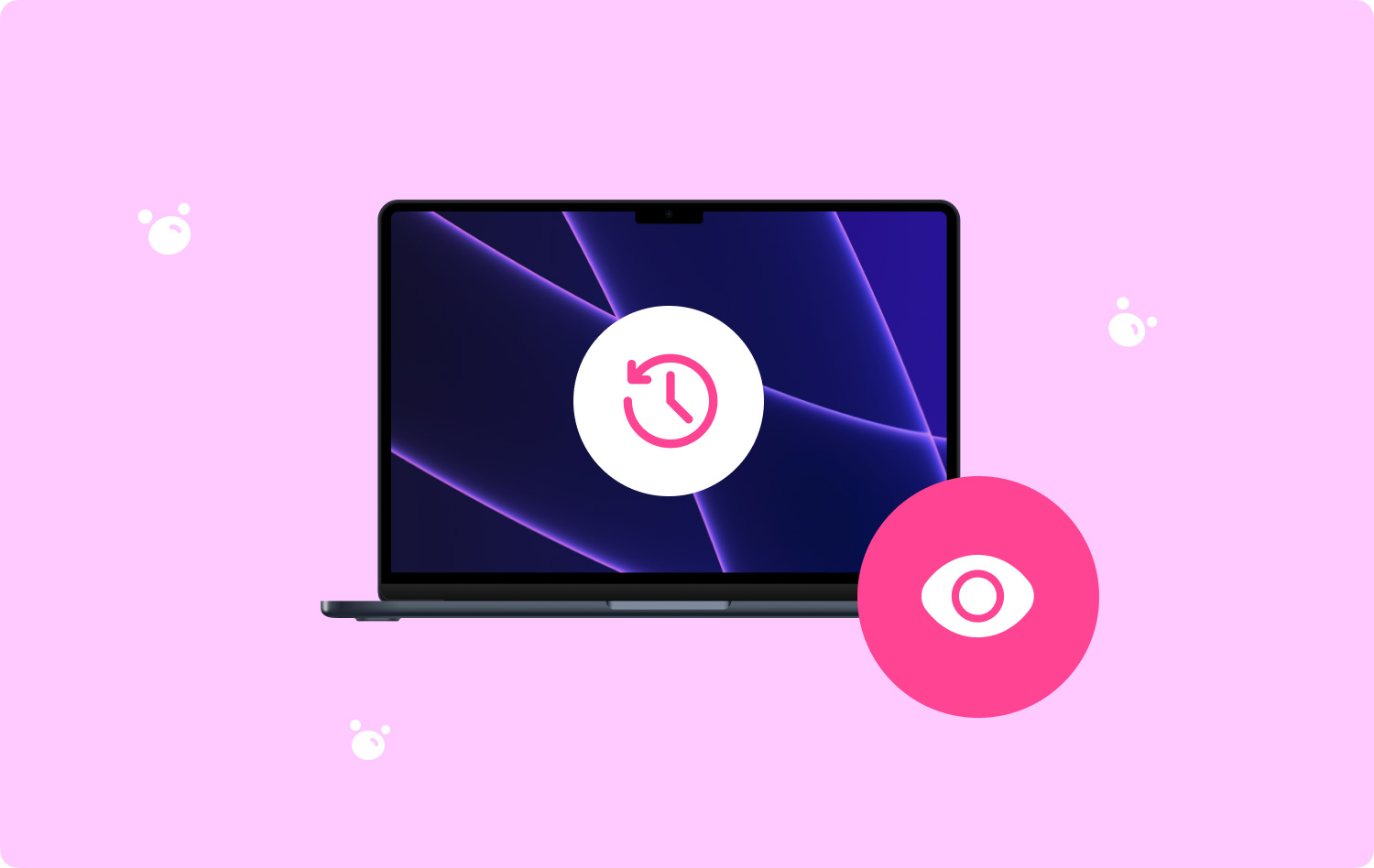
파트 3: Mac에서 기록을 보는 방법
Mac에서 기록을 볼 수 있으면 어떤 종류의 웹 브라우저를 사용하고 있는지 확인할 수 있습니다. 여기에서는 브라우저 기록을 보는 방법에 대한 세 가지 방법을 보여 드리겠습니다.
방법 #1: Safari를 사용하여 기록 보기
1 단계: 먼저 진행하고 실행 Safari Mac의 웹 브라우저.
2단계: 그런 다음 메뉴 표시줄에서 "기록" 탭을 클릭하십시오.
3단계: 그런 다음 드롭다운 메뉴에서 "모든 기록 표시"를 선택합니다. 그러면 Safari 웹 브라우저의 전체 기록이 표시됩니다.
4단계: 그런 다음 특정 데이터에서 왼쪽에 있는 삼각형 화살표를 클릭하여 브라우저 기록을 확장할 수 있습니다. 여기에서 페이지의 오른쪽 상단 모서리에 있는 "기록 지우기" 버튼을 클릭하여 브라우저 기록을 지울 수도 있습니다.
방법 #2: Google 크롬을 사용하여 Mac 기록 보기
1단계: Mac에서 다음을 실행하십시오. Google Chrome 브라우저.
2 단계; 그런 다음 계속해서 메뉴 표시 줄에있는 "기록"버튼을 클릭하십시오. 이렇게 하면 "최근에 닫은" 웹사이트와 "최근에 방문한" 웹사이트 목록을 표시할 수 있습니다.
3단계; 그런 다음 "전체 기록 표시"를 클릭하십시오. 드롭다운 메뉴 하단에 있습니다. 이것을 클릭하면 Google 크롬에서 기록 목록을 열 수 있습니다.
4단계: 여기에서 브라우저 기록을 볼 수 있습니다. 시간순으로 표시되며 스크롤할 수 있습니다. 여기에서 페이지의 왼쪽 상단 모서리에 있는 "검색 데이터 지우기"를 클릭할 수도 있습니다. 이렇게 하면 Google 크롬의 모든 인터넷 사용 기록을 지울 수 있습니다.
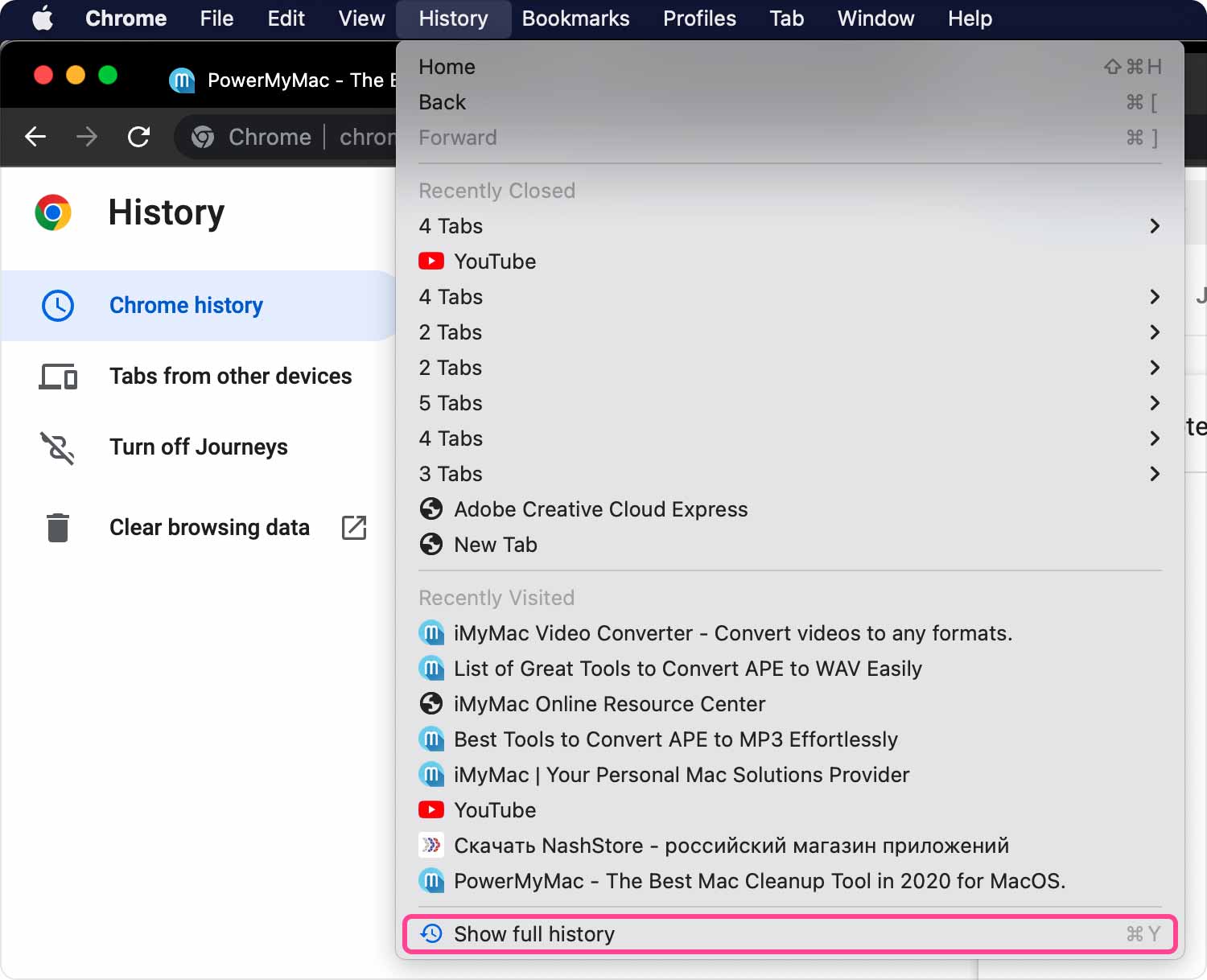
방법 #3: Mozilla Firefox를 사용하여 Mac 기록 보기
1단계: 계속해서 실행 모질라 파이어 폭스 Mac에서.
2 단계; 그런 다음 메뉴 표시줄에 있는 "기록" 버튼을 클릭하십시오.
3단계: 그런 다음 드롭다운 메뉴에서 "모든 기록 표시"를 클릭합니다. 이렇게 하면 Mozilla Firefox 브라우저의 모든 기록이 시작됩니다.
4단계: 그런 다음 계속해서 기간을 선택합니다. 계속해서 날짜 기록을 볼 수 있도록 왼쪽 열에서 날짜 또는 월을 선택할 수 있습니다. 여기에서 메뉴 표시줄 상단에 있는 "기록" 버튼을 클릭한 다음 "최근 기록 지우기"를 선택하여 기록을 지울 수 있습니다.
사람들은 또한 읽습니다 MacBook에서 유사한 이미지를 찾고 삭제하는 방법 Mac을 정리하는 방법
파트 4: Mac 정리 – 가장 훌륭하고 강력한 방법
이제 그 이후로 Mac에서 브라우저 기록을 정리하는 것이 웹 브라우저 사용 시 더 나은 경험을 할 수 있는 좋은 방법 중 하나라는 점에 대해 이미 논의했습니다. 글쎄, 이것은 실제로 Mac과 관련이 있습니다.
당신을 위해서 저장 공간을 더 많이 절약하십시오 뿐만 아니라 Mac을 더 잘 사용하려면 Mac에서 완전히 가지고 있는 모든 정크 파일을 제거해야 합니다. 그리고 이 작업은 수동으로 수행할 수 있습니다. 그러나 이것이 처음이라면 시간이 더 오래 걸리기 때문에 확실히 더 많은 시간이 필요할 것입니다. Mac을 사용한 기간에 따라 달라집니다.
운 좋게도 우리는 당신을 위한 완벽한 솔루션을 가지고 있습니다. 이것은 Mac을 정리할 수 있는 최고의 도구를 사용하는 것입니다. 이것이 TechyCub Mac 클리너.
TechyCub Mac Cleaner는 저장 디스크의 일부를 비울 수 있도록 Mac을 정리하는 데 사용할 수 있는 최고의 Mac 클리너입니다. 이 도구를 사용하면 Mac을 처음 사용했을 때만큼 훌륭하게 만들 수 있습니다.
TechyCub Mac Cleaner는 올인원 Mac 응용 프로그램으로 간주됩니다. 즉, Mac Cleaner로 사용하는 것 외에도 필요에 따라 Mac에서 사용할 수 있는 도구가 될 수도 있습니다. 다음과 같을 수도 있습니다.
- Mac Cleaner – Mac을 정리하는 데 도움이 됩니다.
- 앱 제거 프로그램 - Mac에서 특정 앱을 올바르게 제거하는 데 도움이 됩니다.
- 성능 모니터 – Mac의 시스템 상태를 모니터링하는 데 사용할 수 있습니다.
- Wi-Fi Sprite – Wi-Fi에 대한 우려가 있는 경우 사용할 수 있습니다.
- 파일 보관 취소
- Secret Keeper – 특정 파일을 다른 사람으로부터 보호하려는 경우 사용할 수 있습니다.
이제 방법을 알 수 있도록 TechyCub Mac Cleaner는 Mac에 있는 정크 파일을 정리하는 데 사용됩니다. 따라할 수 있는 가이드는 다음과 같습니다.
1단계: 도구 다운로드, 설치 및 실행
먼저, 물론 다운로드해야 합니다. TechyCub 공식 웹 사이트의 Mac Cleaner 도구. 그런 다음 Mac에 설치하고 실행하십시오.
Mac 클리너
Mac을 빠르게 스캔하고 정크 파일을 쉽게 지울 수 있습니다.
디스크 사용량, CPU 상태, 메모리 사용량 등 Mac의 기본 상태를 확인하십시오.
간단한 클릭만으로 Mac 속도를 높일 수 있습니다.
무료 다운로드
2단계: 프라이버시 선택 및 스캔
개인정보보호 그리고 주사 Mac의 모든 브라우징 데이터. 인터넷 사용 기록이 검색 결과에 표시됩니다.

3단계: 파일 선택
후 TechyCub Mac Cleaner가 검색을 완료하면 기록을 포함하여 브라우저의 모든 데이터를 볼 수 있습니다. 여기에서 Mac에서 완전히 제거할 항목을 자유롭게 선택할 수 있습니다.

4단계: 브라우징 데이터 정리
간단히 "깨끗한” 버튼. 그러면 선택한 모든 파일이 Mac에서 삭제됩니다. 그러면 소프트웨어가 알려줄 것입니다. 정리된 파일 수 및 현재 디스크 드라이브에서 사용 가능한 공간 "청소 완료"일 때.
Part 5 : 결론
이것이 바로 Mac에서 기록을 보고 삭제할 수 있는 방법입니다. Mac에서 기록을 보는 과정은 사용 중인 웹 브라우저에 따라 다르다는 점을 명심해야 합니다.
또한 브라우저를 정리하면 더 나은 사용 경험을 얻을 수 있는 좋은 방법입니다. 또한 개인 정보 보호에 도움이 될 것입니다. 다른 사람과 함께 Mac을 사용하는 경우 이 점을 고려하십시오. 액세스한 사이트, 특히 중요한 로그인 정보에 많은 기록을 저장하면 누군가가 귀하의 신원을 도용하여 대신 사용할 수 있습니다.
또한 Mac을 정리하면 모든 것이 해결됩니다. 때때로 Mac을 청소하면 Mac의 성능을 개선하고 저장 공간을 확보하는 데 도움이 될 수 있습니다. 이와 함께 사용을 적극 권장하는 것은 TechyCub Mac 클리너.
Mac 클리너
Mac을 빠르게 스캔하고 정크 파일을 쉽게 지울 수 있습니다.
디스크 사용량, CPU 상태, 메모리 사용량 등 Mac의 기본 상태를 확인하십시오.
간단한 클릭만으로 Mac 속도를 높일 수 있습니다.
무료 다운로드
그 이유는 TechyCub Mac Cleaner는 모든 정크 파일을 정리하는 데 도움을 줄 수 있습니다. 뿐만 아니라 여러 면에서 도움이 될 수 있습니다. 여기에는 크고 오래된 파일, 중복 파일, 이메일 정크 및 Mac에서 많은 공간을 차지하는 모든 것을 제거하는 것이 포함됩니다. 그 모든 것들을 제거하는 것은 확실히 큰 차이를 만들 것입니다. 당신은 또한 사용할 수 있습니다 TechyCub Mac Cleaner는 Mac의 시스템 상태를 모니터링하고 암호로 보호한 모든 파일을 유지합니다.
